Trong quá trình làm việc với bảng tính, việc tính toán và xử lý dữ liệu giữa các cột là thao tác quen thuộc, đặc biệt là khi cần nhân giá trị giữa hai cột để tổng hợp kết quả nhanh chóng. Tuy nhiên, không phải ai cũng biết hết các cách nhân 2 cột trong Excel sao cho linh hoạt và tiết kiệm thời gian. Trong bài viết này, HỌC TIN sẽ hướng dẫn chi tiết những phương pháp phổ biến và dễ thực hiện nhất giúp bạn thao tác hiệu quả hơn.
Hướng dẫn chi tiết 7 cách nhân 2 cột trong Excel phổ biến nhất
Để thao tác tính toán nhanh và chính xác, người dùng Excel nên nắm vững nhiều phương pháp khác nhau thay vì chỉ áp dụng một công thức cố định. Có rất nhiều cách nhân 2 cột trong Excel phù hợp với từng nhu cầu xử lý dữ liệu, từ đơn giản đến nâng cao. Dưới đây là hướng dẫn chi tiết 7 cách phổ biến và dễ áp dụng nhất mà bạn có thể sử dụng ngay:
Cách nhân 2 cột với nhau trong Excel bằng phép nhân trực tiếp
Cách nhân 2 cột với nhau trong Excel bằng phép nhân trực tiếp là phương pháp cơ bản và dễ thực hiện nhất, phù hợp với những ai mới bắt đầu làm quen với Excel. Trong cách này, bạn sẽ sử dụng ký hiệu * để biểu thị phép nhân giữa các giá trị hoặc ô dữ liệu.
Cú pháp chung:
| =Number1*Number2*Number3*… |
Trong đó: Number1, Number2, Number3,… là các con số hoặc địa chỉ ô chứa giá trị cần nhân.
Với phương pháp này, bạn có thể thực hiện phép nhân theo hai cách:
Cách 1 – Nhập số trực tiếp:
Giả sử bạn muốn tính thể tích của một khối hộp có kích thước lần lượt là 60, 15 và 2.4.
Tại ô bất kỳ, bạn nhập công thức: =60*15*2.4. Nhấn Enter, kết quả trả về là 2160.
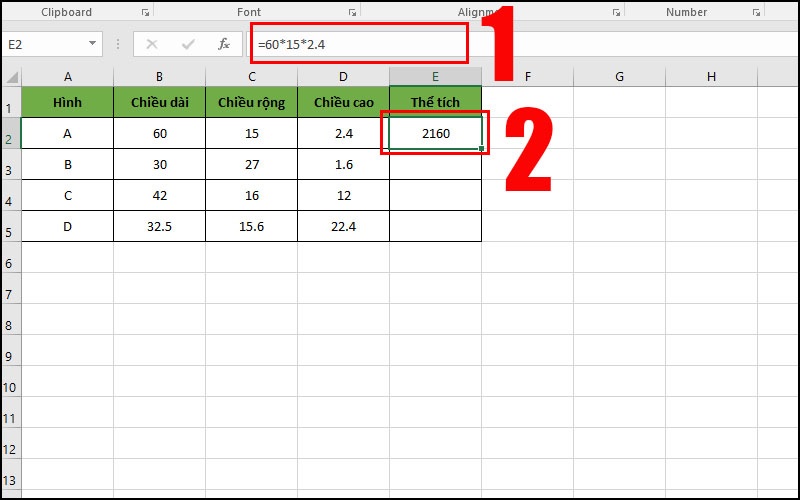
Tuy nhiên, cách này khá thủ công và dễ sai sót khi nhập liệu, đồng thời nếu muốn tính cho nhiều hàng khác nhau, bạn sẽ phải nhập lại công thức từng lần.
Cách 2 – Sử dụng địa chỉ ô:
Để thao tác nhanh hơn và chính xác hơn, bạn nên thay các giá trị bằng địa chỉ ô chứa dữ liệu:
- Bước 1: Tại ô E2, nhập công thức: =B2*C2*D2 rồi nhấn Enter.
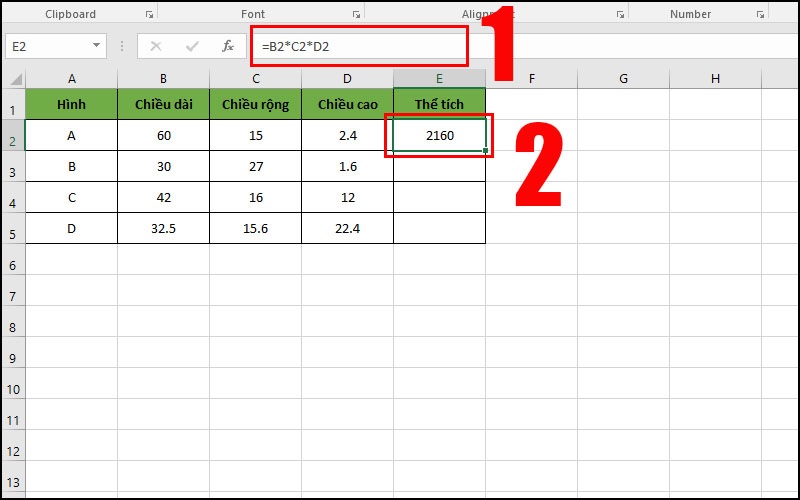
- Bước 2: Khi kết quả hiển thị, di chuyển chuột đến góc dưới bên phải ô E2 cho đến khi xuất hiện dấu “+”.
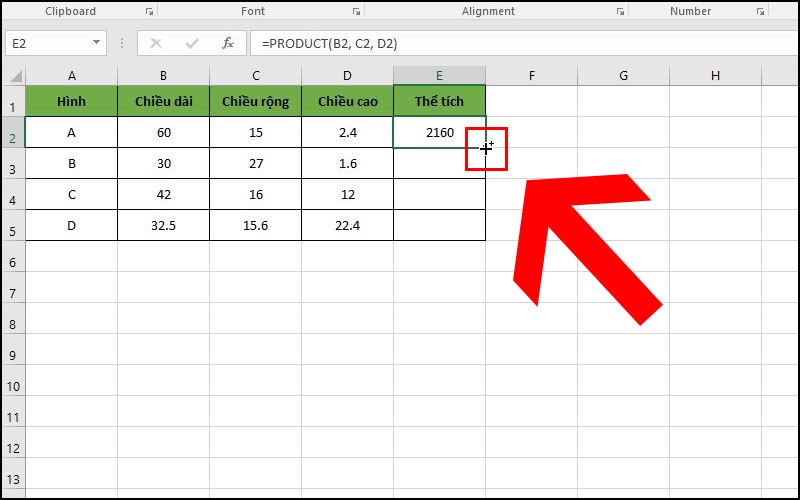
- Bước 3: Kéo thả chuột xuống các hàng còn lại để tự động sao chép công thức cho toàn bộ danh sách.
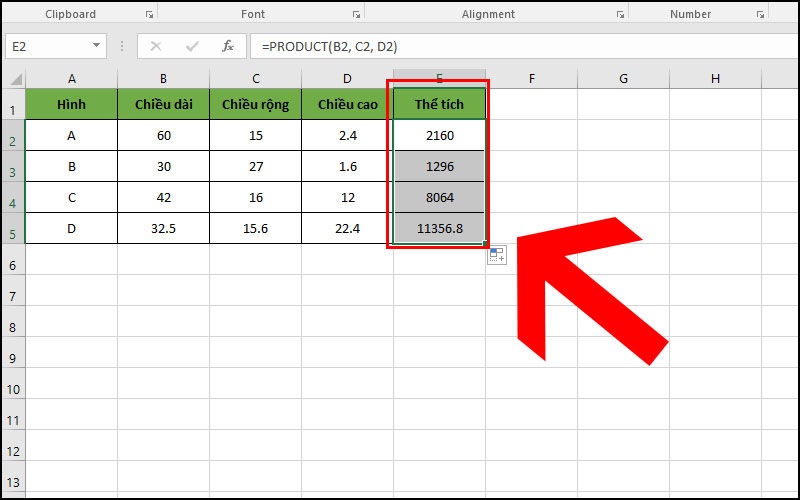
Kết quả thu được sẽ là phép nhân tương ứng giữa các cột, giúp bạn tiết kiệm thời gian đáng kể. Đây chính là cách nhân 2 cột trong Excel cơ bản nhưng cực kỳ hữu ích cho người mới bắt đầu.
Sử dụng hàm PRODUCT – hàm nhân 2 cột trong Excel
Hàm PRODUCT dùng để nhân tất cả các đối số đã chọn với nhau và trả về tích của chúng. Thay vì phải sử dụng dấu * cho từng phép nhân, bạn chỉ cần dùng một hàm duy nhất để nhân toàn bộ các giá trị hoặc ô dữ liệu cần tính, giúp công thức ngắn gọn và dễ quản lý hơn khi số lượng nhân lớn. Đây cũng là cách nhân 2 cột trong Excel được nhiều người áp dụng vì tính linh hoạt và hiệu quả cao trong xử lý dữ liệu lớn.
Cú pháp hàm PRODUCT:
| =PRODUCT(Number1, Number2, Number3…) |
Trong đó: Number1, Number2, Number 3,… có thể là số trực tiếp, tham chiếu ô hoặc các phạm vi ô chứa giá trị cần nhân.
Lưu ý khi sử dụng hàm PRODUCT:
- Có thể sử dụng tối đa 255 đối số trong một công thức.
- Nếu đối số là các ô trống, giá trị logic hoặc văn bản, hàm sẽ bỏ qua hoặc có thể báo lỗi #DIV/0!.
- Khi một ô trống được tham chiếu, giá trị mặc định sẽ là 0.
Ví dụ 1: Giả sử bạn cần tính thể tích của một hình khối có kích thước lần lượt nằm trong các ô B2, C2 và D2, bạn nhập công thức: =PRODUCT(B2, C2, D2)
Sau đó nhấn Enter, Excel sẽ trả về kết quả là tích của ba giá trị trên.
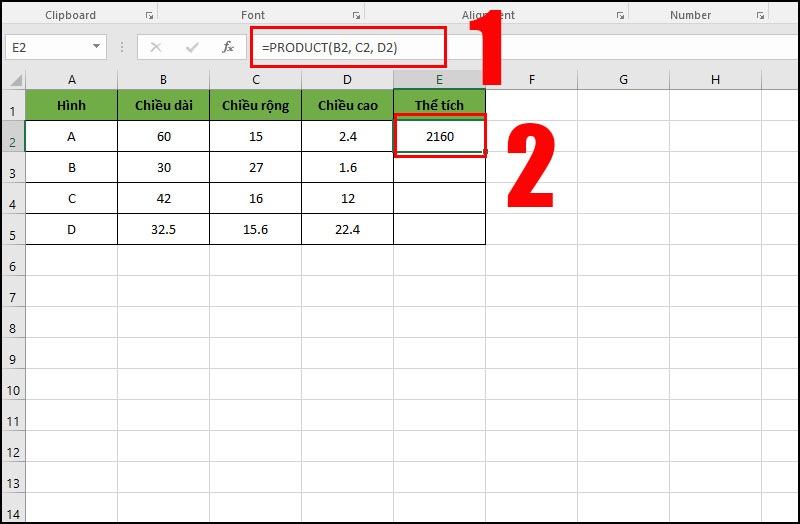
Mặc dù cú pháp này có vẻ tương tự như việc sử dụng toán tử nhân (*), nhưng hàm PRODUCT sẽ đặc biệt tiện lợi trong trường hợp bạn muốn nhân nhiều ô liền kề cùng lúc.
Ví dụ 2: Nếu bạn cần tính giá trị sản phẩm bằng cách nhân thể tích (B2:D2) với đơn giá (E2) và số lượng (F2), thay vì nhập công thức dài như =B2*C2*D2*E2*F2, bạn chỉ cần gõ: =PRODUCT(B2:F2)
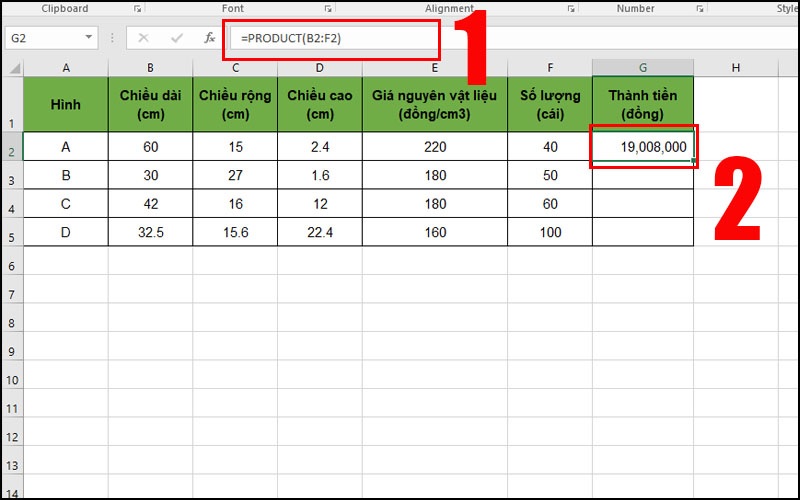
➤ Xem thêm: Cách Tính Số Ngày Giữa 2 Mốc Thời Gian Trong Excel Nhanh Chóng
Sử dụng công thức mảng để nhân 2 cột với nhau trong Excel
Công thức mảng là một phương pháp thông minh giúp bạn thực hiện phép nhân toàn bộ hai cột dữ liệu chỉ với một dòng lệnh duy nhất. Đây là cách nhân 2 cột trong Excel cực kỳ hữu ích, đặc biệt khi bạn muốn tính toán hàng loạt mà không cần nhập công thức cho từng ô riêng lẻ.
1. Đối với phiên bản Excel 2016 trở xuống
Ở các phiên bản cũ, công thức mảng yêu cầu bạn phải sử dụng tổ hợp phím đặc biệt để thực thi.
Ví dụ: Bạn muốn tính thành tiền từ hai cột dữ liệu – cột A là số lượng và cột B là đơn giá, trong phạm vi từ dòng 2 đến dòng 8.
- Tại một ô trống (ô D5), nhập công thức: =B2:B8*C2:C8
- Sau đó nhấn tổ hợp phím Ctrl + Shift + Enter
Khi đó, Excel sẽ tự động thêm dấu ngoặc nhọn { } bao quanh công thức và hiển thị kết quả là một mảng giá trị, tương ứng với phép nhân của từng dòng trong hai cột.
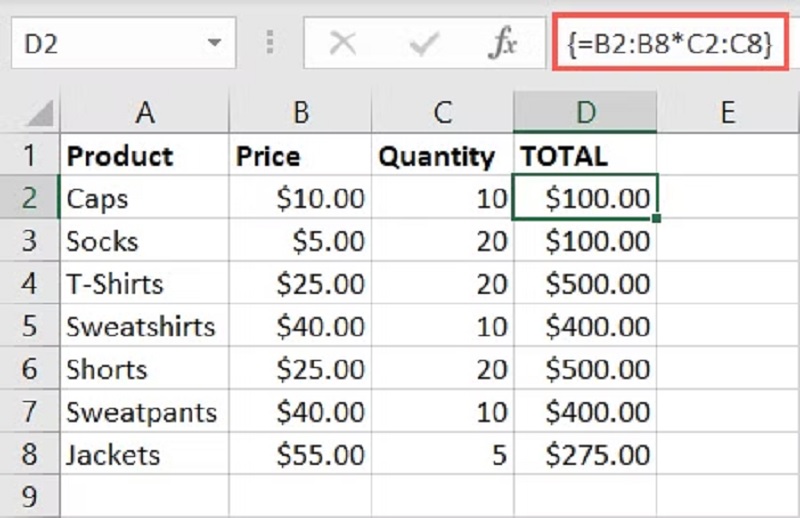
Lưu ý: Khi sử dụng công thức mảng, bạn không thể chỉnh sửa riêng lẻ từng ô trong vùng kết quả. Nếu muốn thay đổi, bạn phải sửa lại toàn bộ công thức.
2. Đối với phiên bản Excel 365 và Excel 2021 trở lên
Các phiên bản Excel hiện đại hỗ trợ dynamic array nên không cần nhấn tổ hợp phím Ctrl + Shift + Enter nữa. Bạn chỉ cần nhập công thức thông thường: =B2:B8*C2:C8
Sau đó nhấn Enter, Excel sẽ tự động “tràn kết quả” xuống các ô phía dưới tương ứng với từng dòng dữ liệu.
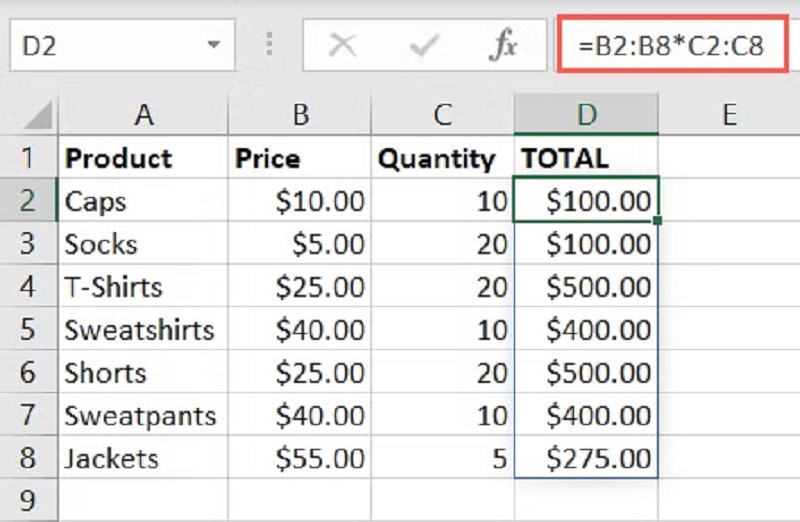
Nhân 2 cột trong Excel rồi tính tổng bằng hàm SUMPRODUCT
Hàm SUMPRODUCT là sự kết hợp hoàn hảo giữa hai hàm quen thuộc trong Excel: SUM (dùng để tính tổng) và PRODUCT (dùng để tính tích). Đây là công cụ cực kỳ mạnh mẽ khi bạn muốn vừa nhân các giá trị giữa hai cột, vừa cộng tổng kết quả trong cùng một công thức duy nhất. Hàm này đặc biệt hữu ích khi tính tổng doanh thu, tổng lương, tổng vốn đầu tư hoặc tổng chi phí nguyên vật liệu, giúp tiết kiệm rất nhiều thời gian thao tác.
Cú pháp hàm SUMPRODUCT:
| =SUMPRODUCT(array1, [array2], [array3], …) |
Trong đó:
- array1: Là mảng bắt buộc, đại diện cho nhóm ô đầu tiên mà bạn muốn nhân từng phần tử rồi cộng tổng.
- array2, array3,…: Là các mảng tùy chọn tiếp theo, được nhân tương ứng với các phần tử trong array1 rồi cộng lại toàn bộ.
Lưu ý khi sử dụng hàm SUMPRODUCT:
- Các mảng (array1, array2,…) phải có kích thước bằng nhau và chứa giá trị dạng số. Nếu không, Excel sẽ trả về lỗi #VALUE!.
- Hàm SUMPRODUCT hỗ trợ tối đa 255 đối số, phù hợp cho các bảng tính có quy mô lớn.
Ví dụ: Giả sử bạn có bảng tính tiền lương, trong đó:
- Cột C chứa số giờ làm việc của từng nhân viên.
- Cột D chứa mức lương theo giờ.
Thông thường, bạn sẽ phải tính tích từng dòng bằng hàm PRODUCT để ra tiền lương của mỗi người.
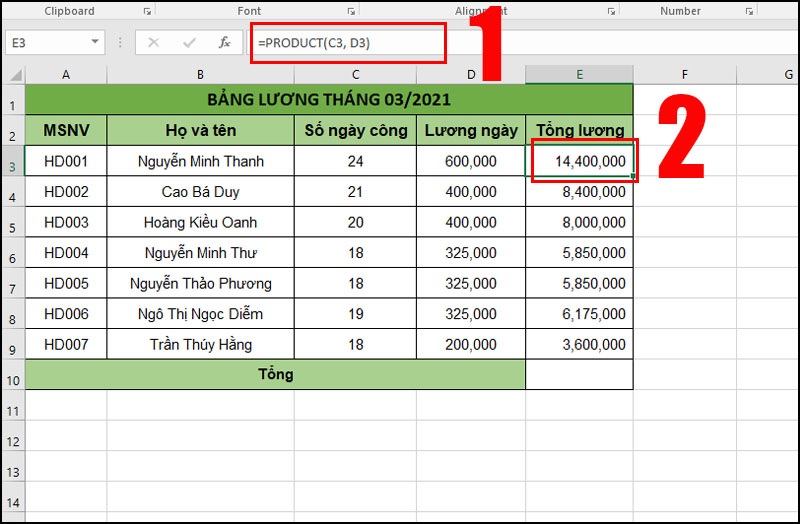
Sau đó dùng hàm SUM để cộng tổng toàn bộ kết quả.
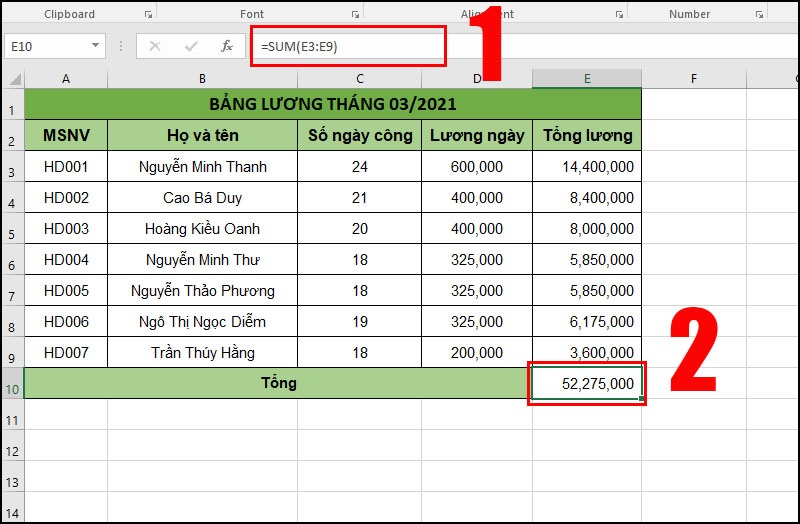
Tuy nhiên, với hàm SUMPRODUCT, bạn có thể rút gọn tất cả thao tác này trong một công thức duy nhất: =SUMPRODUCT(C2:C10, D2:D10)
Khi nhấn Enter, Excel sẽ tự động nhân từng cặp giá trị trong hai cột rồi cộng tổng lại, cho ra kết quả tương đương với việc sử dụng hai bước thủ công trước đó. Kết quả trả về sẽ là tổng tiền lương của tất cả nhân viên.
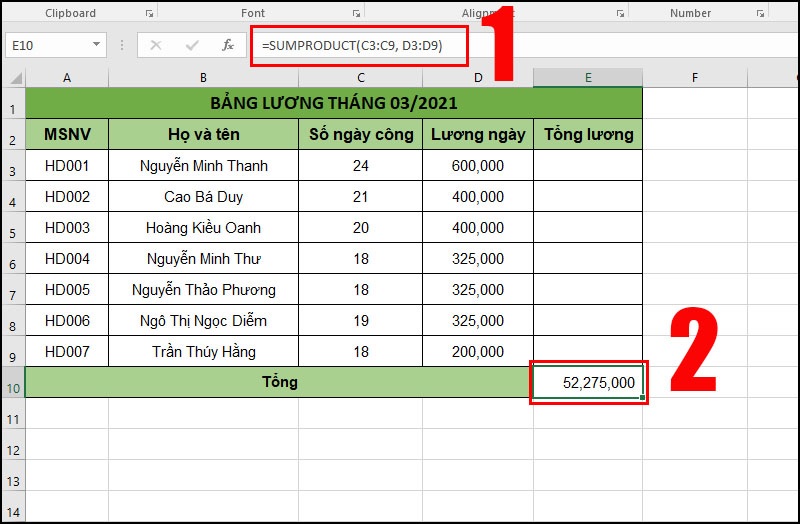
Như vậy, chỉ với một dòng công thức, bạn đã vừa nhân hai cột dữ liệu rồi cộng tổng kết quả mà không cần thao tác thủ công. Đây là cách nhân 2 cột trong Excel cực kỳ hiệu quả, đặc biệt hữu ích trong các bảng tính chứa dữ liệu lớn hoặc cần tổng hợp nhanh.
➤ Xem thêm: Cách Sử Dụng Hàm SUMPRODUCT Trong Excel Tính Tổng Các Tích
Cách nhân hai cột trong Excel bằng Copy và Paste Special
Một phương pháp khác để thực hiện cách nhân 2 cột trong Excel là sử dụng tính năng Paste Special (Dán đặc biệt). Mặc dù thao tác này gồm vài bước thủ công hơn so với việc dùng công thức, nhưng lại rất trực quan và dễ áp dụng, đặc biệt phù hợp với những người không quen dùng hàm tính toán.
Ví dụ: Giả sử bạn muốn nhân các giá trị trong cột B (B2:B8) với các giá trị trong cột C (C2:C8) và hiển thị kết quả tại cột D (D2:D8). Các bước thực hiện như sau:
Bước 1: Sao chép dữ liệu của cột thứ hai
- Chọn các ô trong C2:C8, nhấn Ctrl + C để sao chép.
- Sau đó, di chuyển đến ô D2, nhấn Ctrl + V để dán dữ liệu.
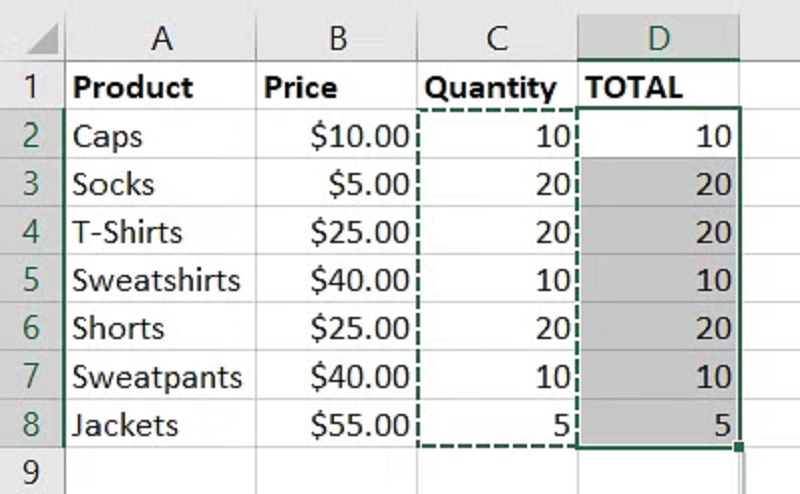
Bước 2: Sao chép dữ liệu của cột thứ nhất
- Chọn vùng B2:B8, nhấn Ctrl + C để sao chép các giá trị cần nhân.
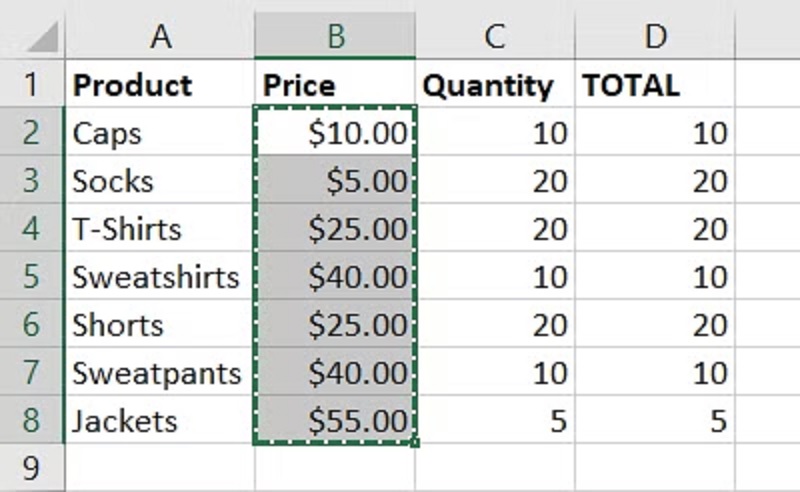
Bước 4: Sử dụng Paste Special để nhân hai cột
- Di chuyển đến ô D2, nhấp chuột phải và chọn Paste Special → Paste Special…
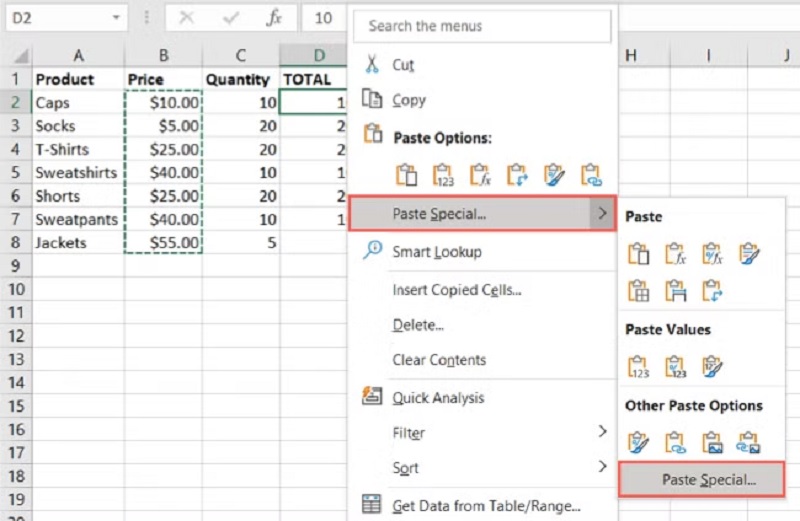
- Trong cửa sổ xuất hiện, giữ nguyên lựa chọn mặc định ở phần Paste (mục “All”).
- Trong phần Operation, chọn Multiply (Nhân).
- Nhấn OK để hoàn tất.
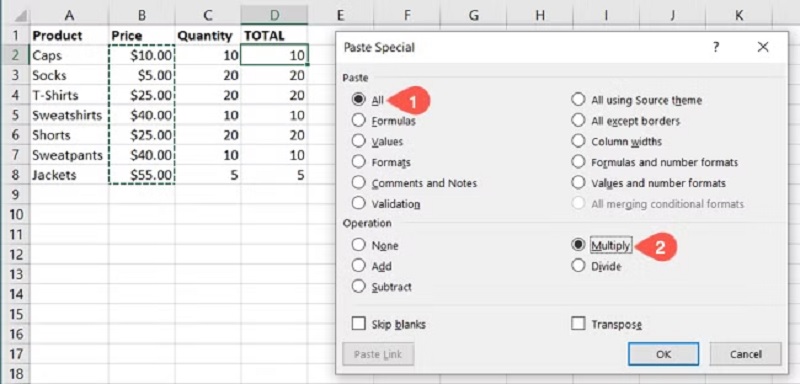
Ngay lập tức, Excel sẽ thực hiện phép nhân giữa hai cột dữ liệu và hiển thị kết quả trong cột D, tương tự như khi bạn dùng các công thức nhân thông thường.
Phương pháp này giúp bạn thực hiện nhanh phép nhân mà không cần nhập công thức, rất hữu ích khi xử lý dữ liệu tạm thời hoặc khi bạn muốn cố định kết quả dưới dạng giá trị thay vì công thức. Đây cũng là một cách nhân 2 cột trong Excel tiện lợi và dễ áp dụng cho mọi đối tượng người dùng.
Kết hợp hàm IF và PRODUCT để nhân 2 cột trong Excel thỏa điều kiện
Việc kết hợp hàm IF và PRODUCT trong Excel giúp bạn thực hiện phép nhân có điều kiện, tức là chỉ nhân các giá trị trong những trường hợp nhất định thỏa mãn điều kiện đặt ra. Đây là một trong những cách nhân 2 cột trong Excel linh hoạt, rất hữu ích khi xử lý dữ liệu lương, doanh thu, hoặc bất kỳ bảng tính nào có nhiều điều kiện khác nhau.
Cú pháp chung:
| =IF(Điều_kiện, PRODUCT(A, B), PRODUCT(C, D)) |
Giải thích:
- Nếu Điều_kiện đúng, Excel sẽ thực hiện phép nhân giữa A và B.
- Nếu Điều_kiện sai, Excel sẽ thực hiện phép nhân giữa C và D.
Ví dụ: Giả sử bạn cần tính lương tuần của nhân viên. Trong đó mỗi người có thể làm việc ở ca 1 hoặc ca 2 và mỗi ca có mức lương khác nhau.
- Cột C: chứa thông tin ca làm việc (1 hoặc 2).
- Cột D: chứa số ngày công.
- Cột E: chứa lương theo ca 1.
- Cột F: chứa lương theo ca 2.
Tại ô cần tính (ô G3), bạn nhập công thức: =IF(C3=1, PRODUCT(D3, E3), PRODUCT(D3, F3)) rồi nhấn Enter.
Ở đây, giá trị ô C3=1 là điều kiện đúng nên Excel sẽ tính lương dựa trên mức lương của ca 1. Tức là Excel sẽ nhân số ngày công ở D3 với mức lương ca 1 ở E3 → kết quả trả về là 3.300.000 (tương ứng 6 ngày công × 550.000 đồng/ngày).
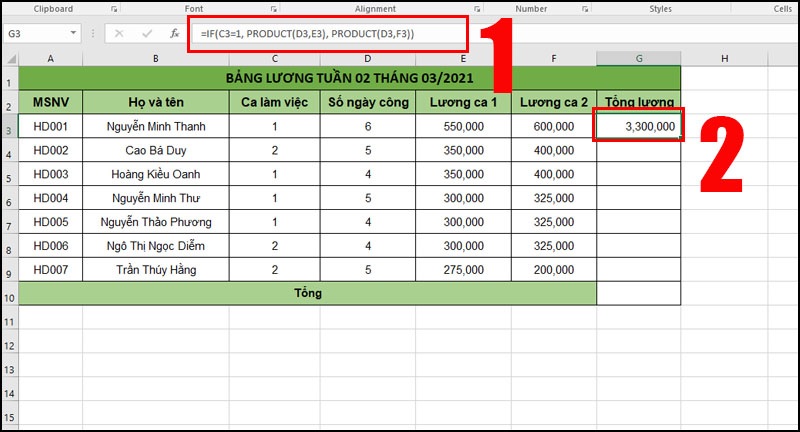
Để áp dụng cho toàn bộ danh sách, bạn chỉ cần kéo thả công thức xuống các hàng còn lại. Khi đó, Excel sẽ tự động điều chỉnh công thức tương ứng cho từng dòng.
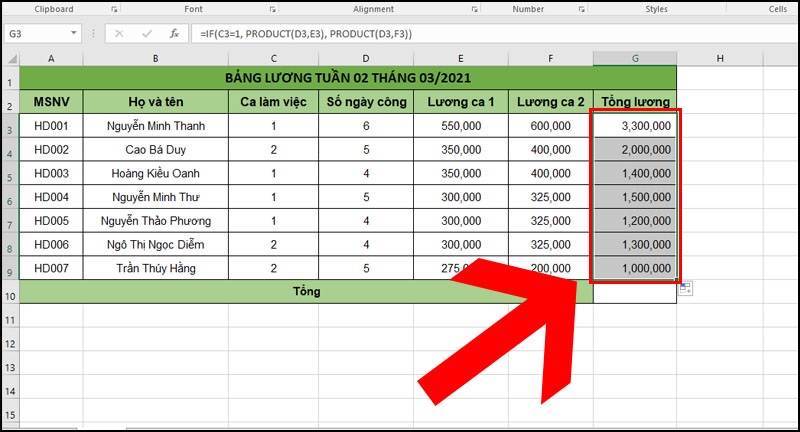
➤ Xem thêm: Hướng Dẫn Sử Dụng Hàm IF Trong Excel Từ Cơ Bản Đến Nâng Cao
Sử dụng Power Query để thực hiện lệnh nhân 2 cột trong Excel
Một trong những cách nhân 2 cột trong Excel hiệu quả và chuyên nghiệp dành cho người xử lý dữ liệu nâng cao là sử dụng Power Query. Công cụ này không chỉ giúp tự động hóa quy trình tính toán mà còn hỗ trợ làm việc với dữ liệu lớn, cập nhật nhanh chóng mà không cần viết công thức thủ công. Dưới đây là hướng dẫn chi tiết các bước thực hiện:
Bước 1: Chọn vùng dữ liệu cần xử lý (bao gồm 2 cột muốn nhân) → Vào tab Data → Chọn From Table/Range để mở Power Query.
Bước 2: Trong cửa sổ Power Query Editor, nếu dữ liệu chưa có tiêu đề, bạn có thể bật tùy chọn Use First Row as Headers để dễ thao tác.
Bước 3: Giữ phím Ctrl và chọn 2 cột cần nhân. Sau đó, vào tab Add Column → Chọn Standard → Nhấn Multiply.
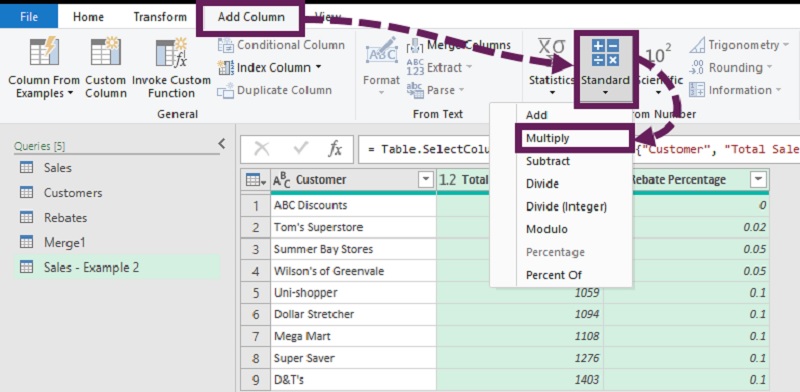
Bước 4: Power Query sẽ tự động tạo thêm một cột mới chứa kết quả nhân của hai cột đã chọn. Bạn có thể đổi tên cột này cho dễ nhận biết.
Bước 5: Sau khi hoàn tất, chọn Home → Close & Load để tải dữ liệu đã xử lý trở lại Excel.
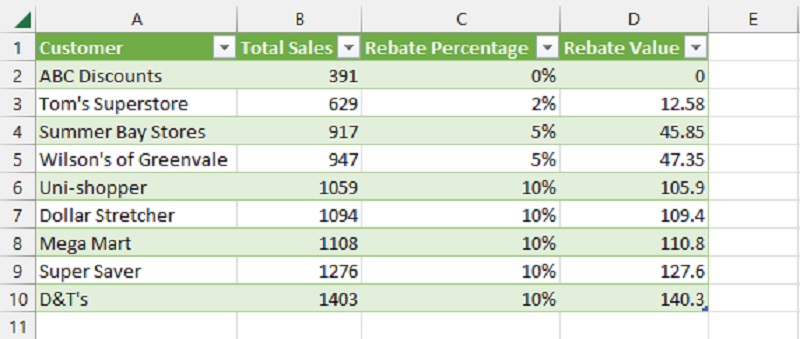
➤ Xem thêm: 11 Cách Làm Tròn Số Trong Excel Chính Xác Và Nhanh Chóng
Lỗi thường gặp khi nhân 2 cột trong Excel & cách khắc phục
Trong quá trình thực hiện cách nhân 2 cột trong Excel, người dùng có thể gặp phải một số lỗi phổ biến khiến kết quả tính toán bị sai lệch hoặc không hiển thị như mong muốn. Việc nhận biết và hiểu rõ nguyên nhân của từng lỗi sẽ giúp bạn dễ dàng khắc phục, đảm bảo dữ liệu chính xác và tiết kiệm thời gian xử lý. Dưới đây là những lỗi thường gặp nhất:
- Lỗi định dạng ô (Text thay vì Number): Đây là nguyên nhân phổ biến khiến kết quả phép nhân không hiển thị đúng. Khi dữ liệu trong một cột được định dạng là Text, Excel sẽ không hiểu đó là số để tính toán. Để khắc phục, bạn cần chuyển định dạng ô sang Number hoặc General trước khi thực hiện phép nhân.
- Công thức sai cú pháp: Nếu bạn nhập công thức nhân nhưng thiếu dấu =, viết sai tên hàm, hoặc đặt ngoặc không đúng, Excel sẽ báo lỗi #NAME? hoặc #VALUE!. Hãy kiểm tra kỹ cú pháp công thức, đặc biệt khi dùng hàm như =A2*B2 hoặc =PRODUCT(A2,B2).
- Thiếu giá trị trong một cột: Khi một trong hai cột có ô trống, kết quả phép nhân sẽ trả về giá trị 0 hoặc lỗi tính toán. Cách khắc phục là kiểm tra dữ liệu đầu vào, điền đầy đủ giá trị hoặc sử dụng hàm IFERROR để xử lý ô trống.
- Không cố định vùng tham chiếu khi dùng công thức hàng loạt: Khi sao chép công thức xuống các ô khác mà không sử dụng ký hiệu $ để cố định vùng, Excel sẽ tự động thay đổi tham chiếu ô, dẫn đến kết quả sai. Hãy sử dụng tham chiếu tuyệt đối (ví dụ: $A$2*$B$2) khi cần giữ nguyên vị trí dữ liệu.
- Dấu phân cách công thức không phù hợp với thiết lập hệ thống: Một số máy tính dùng dấu phẩy (,) trong công thức, trong khi máy khác lại dùng dấu chấm phẩy (;). Nếu nhập sai kiểu dấu phân cách, Excel sẽ báo lỗi cú pháp. Bạn có thể điều chỉnh cài đặt vùng (Regional Settings) hoặc dùng đúng ký hiệu theo hệ thống của mình.
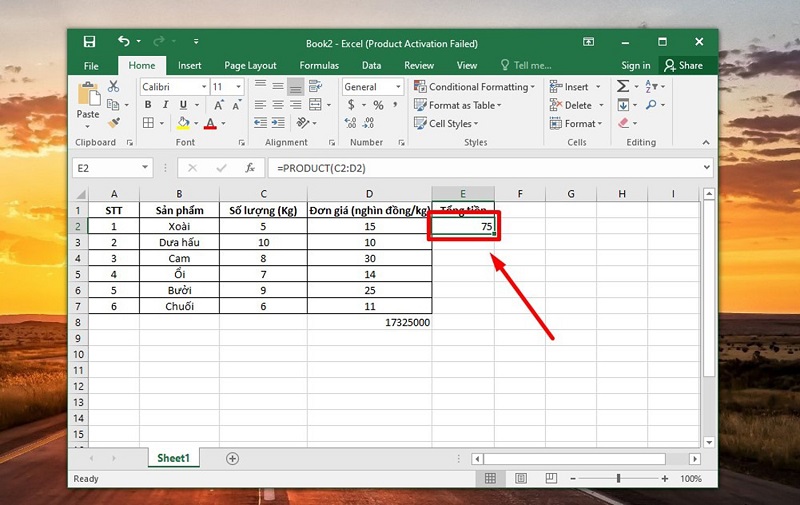
➤ Xem thêm: 5 Cách Tính Căn Bậc 2 Trong Excel Nhanh Chóng Và Chính Xác
Một số mẹo và thủ thuật Excel cần biết khi nhân 2 cột trong Excel
Khi áp dụng cách nhân 2 cột trong Excel, bạn có thể tận dụng thêm một số mẹo và thủ thuật nhỏ để thao tác nhanh hơn, hạn chế sai sót và tối ưu hiệu suất làm việc. Những thủ thuật này đặc biệt hữu ích cho người thường xuyên xử lý bảng tính lớn hoặc dữ liệu phức tạp. Dưới đây là các mẹo bạn nên biết:
- Sử dụng phím tắt để thao tác nhanh: Thay vì dùng chuột, bạn có thể kết hợp các phím tắt như Ctrl + C (sao chép), Ctrl + V (dán), Ctrl + Shift + ↓ (chọn toàn bộ cột dữ liệu) để thực hiện phép nhân nhanh hơn. Điều này giúp tiết kiệm thời gian đáng kể khi áp dụng cách nhân 2 cột trong Excel cho hàng trăm ô dữ liệu.
- Dùng hàm PRODUCT để nhân nhiều giá trị cùng lúc: Thay vì viết công thức thủ công như =A2*B2*C2, bạn có thể sử dụng hàm =PRODUCT(A2:C2) để nhân tất cả các giá trị trong một hàng. Cách này gọn gàng, dễ đọc và hạn chế lỗi nhập công thức.
- Sử dụng tham chiếu tuyệt đối khi cần cố định ô: Trong trường hợp bạn cần nhân một cột với một giá trị cố định, hãy thêm ký hiệu $ trước địa chỉ ô, ví dụ =A2*$B$1. Việc này giúp Excel không thay đổi vị trí ô tham chiếu khi bạn sao chép công thức xuống các hàng khác.
- Áp dụng AutoFill để sao chép công thức nhanh: Sau khi nhập công thức nhân ở ô đầu tiên, bạn có thể di chuyển con trỏ đến góc dưới bên phải ô (hiện dấu “+”) rồi kéo xuống để sao chép công thức cho toàn cột. Đây là cách phổ biến và tiết kiệm thời gian nhất khi nhân nhiều hàng dữ liệu.
- Kết hợp định dạng dữ liệu để dễ đọc kết quả: Sau khi nhân 2 cột, bạn có thể định dạng kết quả bằng cách sử dụng tùy chọn Number Format, Currency hoặc Percentage để hiển thị số liệu rõ ràng, dễ hiểu hơn.
- Kiểm tra kết quả bằng công thức SUM: Sau khi nhân 2 cột, bạn có thể dùng hàm =SUM() để tính tổng kết quả, giúp kiểm tra nhanh tính chính xác của phép nhân trên toàn bộ bảng dữ liệu.
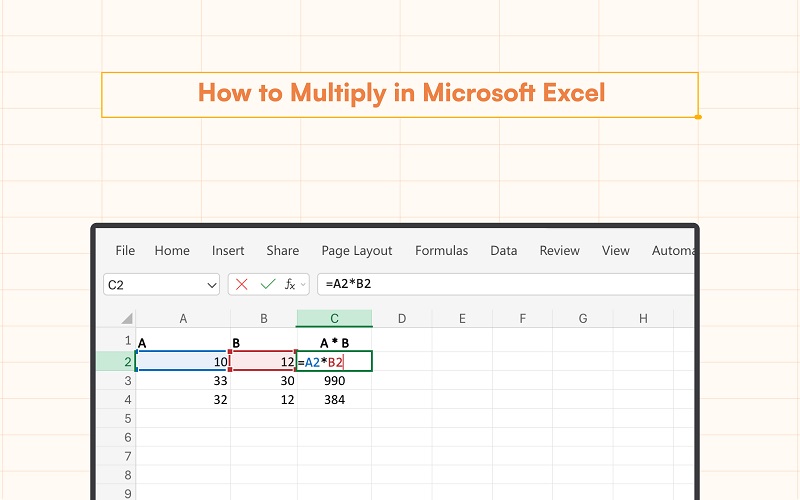
Qua bài viết trên, bạn đã được hướng dẫn chi tiết nhiều cách nhân 2 cột trong Excel từ cơ bản đến nâng cao, giúp tiết kiệm thời gian và tăng độ chính xác khi xử lý dữ liệu. Tùy vào nhu cầu và phiên bản Excel đang sử dụng, bạn có thể linh hoạt lựa chọn phương pháp phù hợp nhất. Hy vọng những kiến thức này sẽ giúp bạn làm việc hiệu quả hơn và tự tin hơn khi thao tác với bảng tính Excel.
➤ Xem thêm: 8 Cách Tính Số Ngày Trong Excel Chi Tiết Có Ví Dụ Dễ Hiểu

